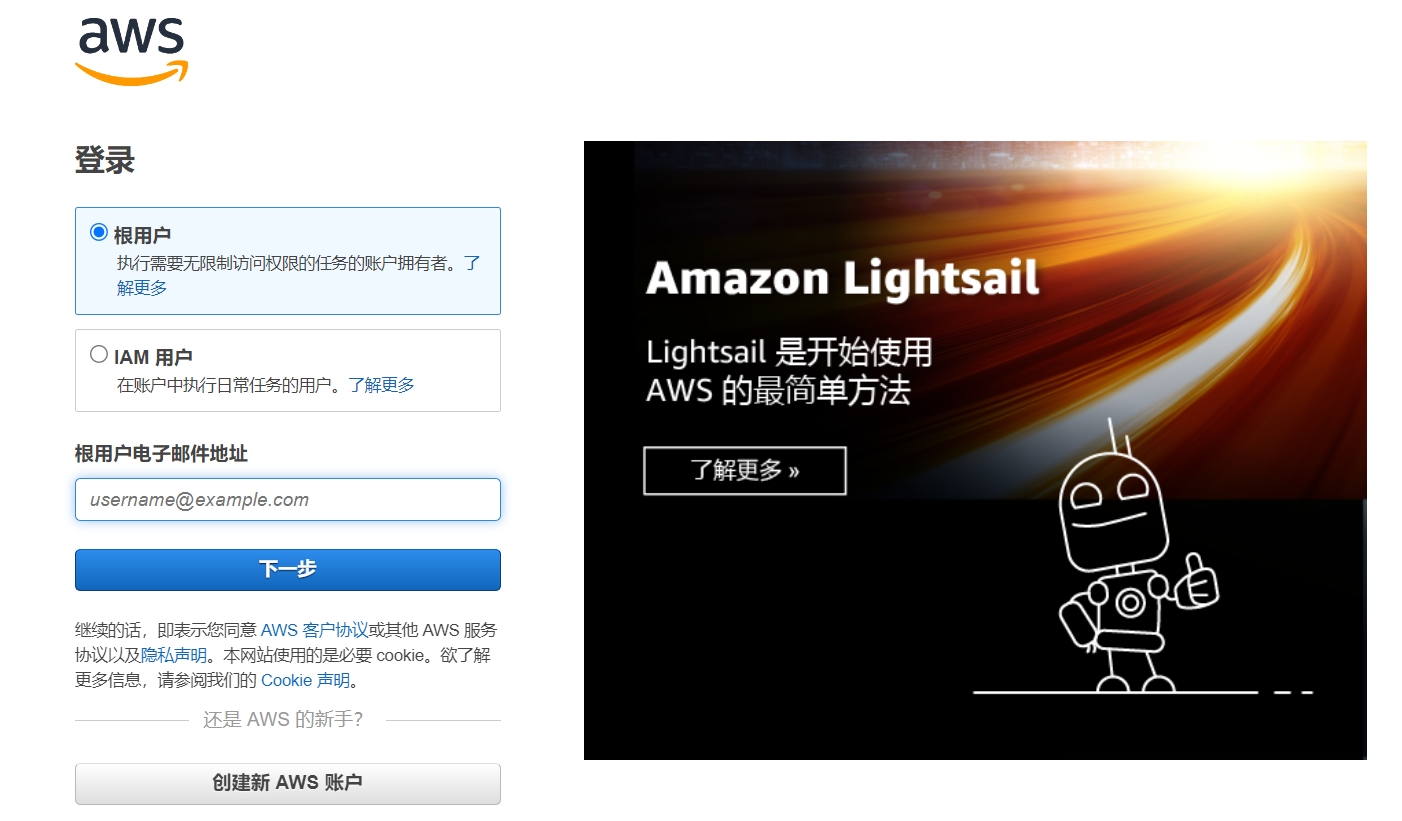BlueHost作为一款强大的网络托管平台,提供了丰富的电子邮件账户管理功能。本文将详细为大家介绍如何在BlueHost平台上添加、删除以及管理电子邮件账户,帮助大家更好地掌控自己的邮件系统。
一、访问电子邮件帐户工具
访问电子邮件账户工具要访问电子邮件账户,具体步骤会略有不同,根据所拥有的账户类型而定。
1、登录到 Bluehost客户经理。
2、点击“电子邮件和Office”选项。
3、选择“Google Workspace”或“cPanel电子邮件”。
二、创建新的电子邮件帐户
创建新的电子邮件账户 如果 想创建一个新的电子邮件账户,请按照以下步骤进行操作:
1、在左侧导航菜单中,点击“电子邮件和Office”选项卡。
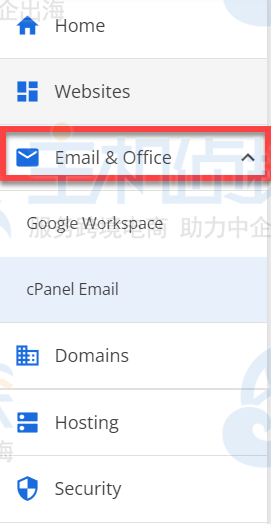
2、点击“电子邮件账户”,然后点击“继续”按钮。
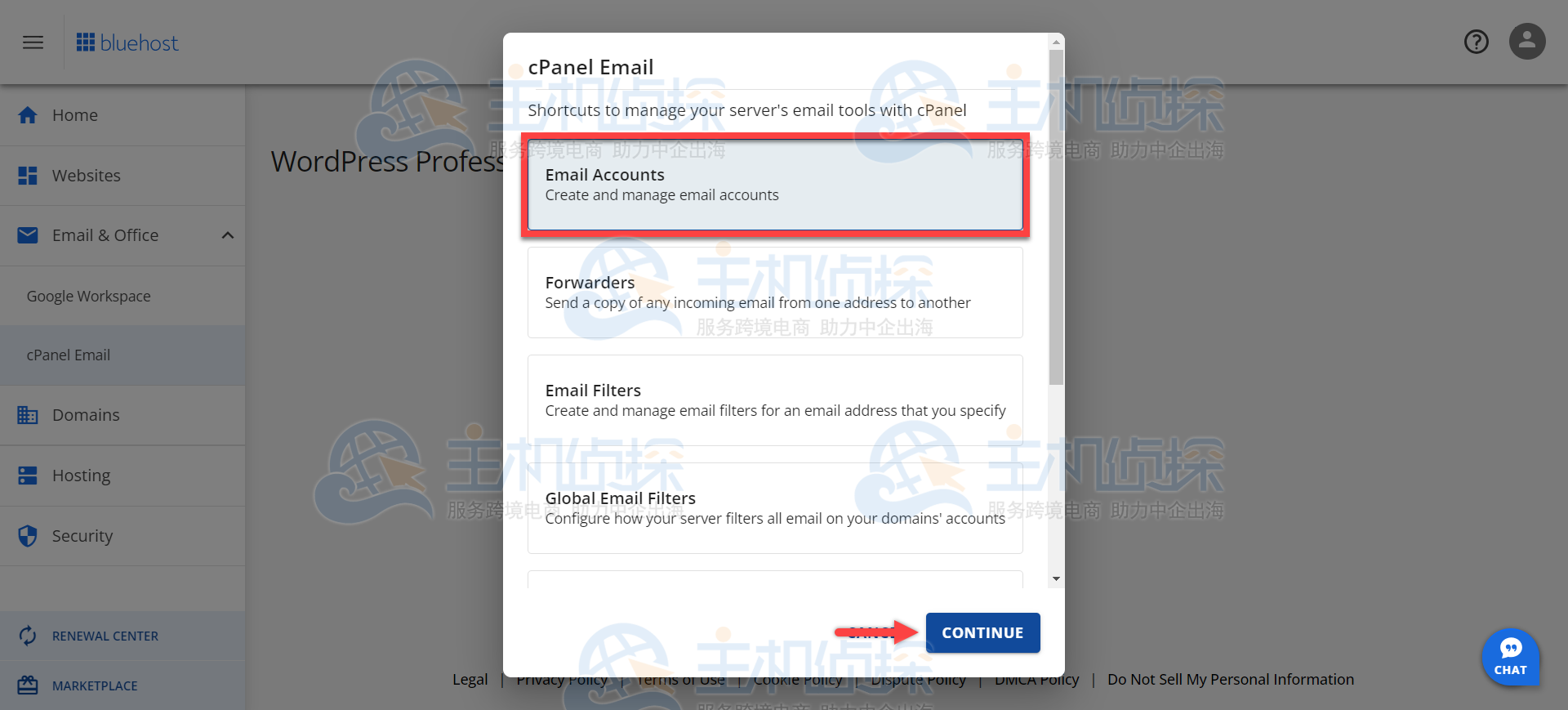
3、接下来,点击“创建”按钮。
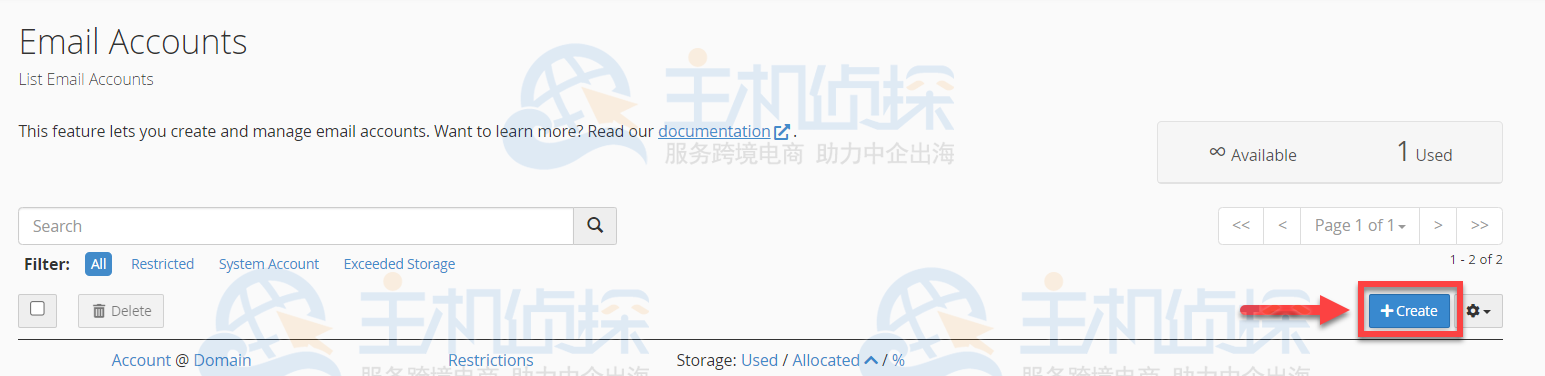
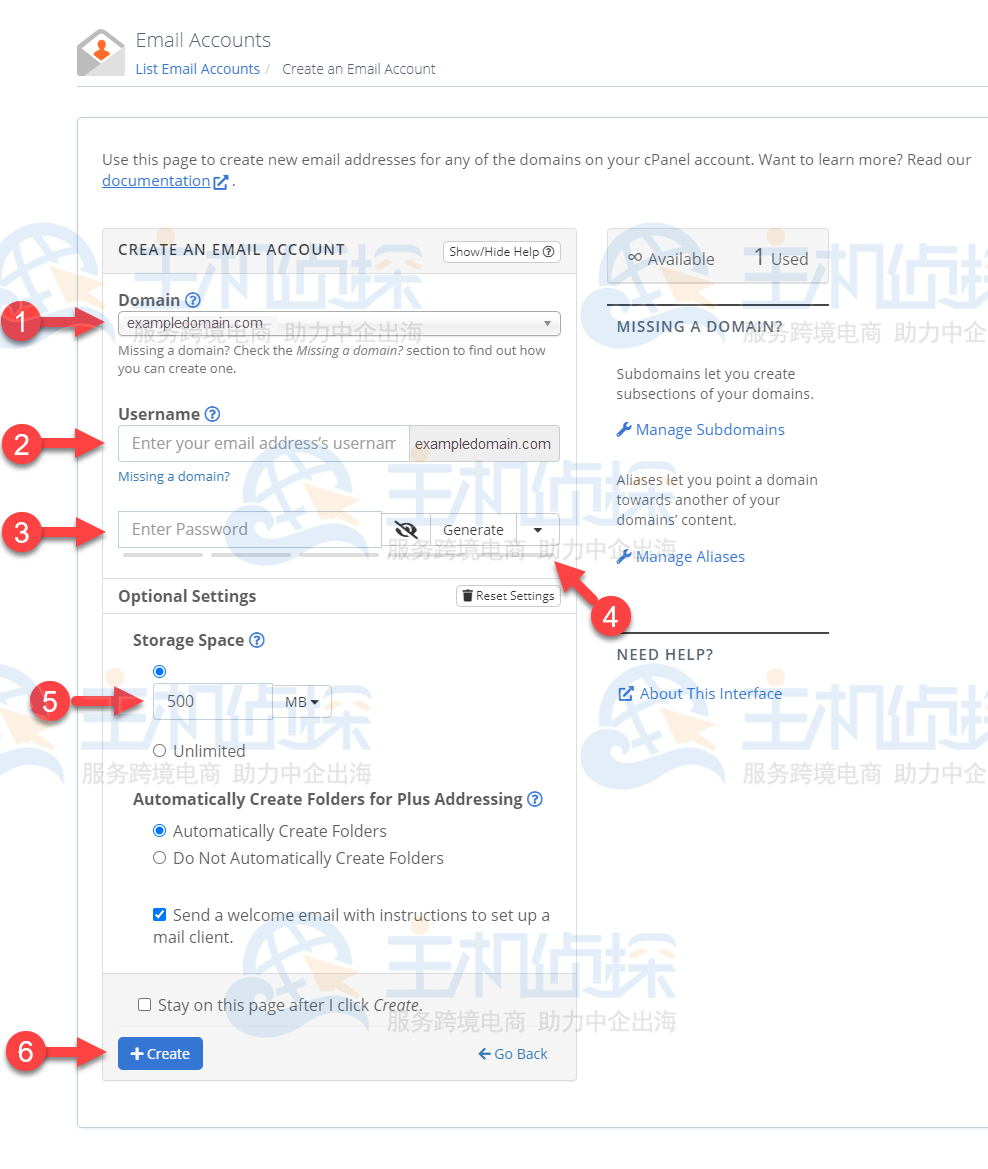
在创建新电子邮件账户的页面上,需要做以下几个选择:
- 在“域”下拉菜单中,选择要在哪个域名下创建电子邮件地址;
- 在“用户名”文本框中,输入想要使用的用户名(例如Jsmith);
- 在“密码”文本框中,输入 将为此电子邮件账户使用的密码;
- 如果需要, 可以在“邮箱配额(可选)”文本框中指定为此账户分配的存储空间;
- 完成上述选项后,点击“创建”按钮来创建新的电子邮件账户。
三、查看当前电子邮件账户
创建完电子邮件账户后, 可以返回“电子邮件账户”部分来查看活动邮箱地址。 可以按照电子邮件地址、用户名或域名进行搜索。
四、删除电子邮件账户
如果 需要删除一个电子邮件账户,请按照以下步骤进行操作:
1、在“电子邮件账户”部分,点击相应账户旁边的“管理”按钮。
2、向下滚动页面,然后点击“删除电子邮件账户”按钮。 请注意,此操作将永久删除与该电子邮件账户相关联的所有电子邮件,请谨慎操作。
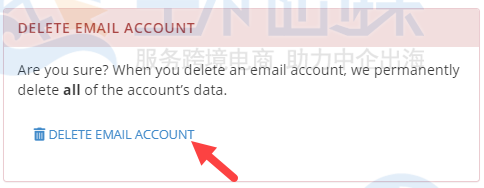
五、更改电子邮件帐户的配额
更改电子邮件账户的配额如果想更改电子邮件账户的存储配额,请按照以下步骤进行操作:
1、在“电子邮件设置”中,滚动到“存储”部分,然后输入新的配额值。也可以选择通过点击单选按钮选择“无限存储空间”选项。
2、点击“更新电子邮件设置”按钮保存更改。 请注意,如果希望在点击“更新电子邮件设置”后仍停留在当前页面,请勾选相关复选框。
六、更改电子邮件帐户的密码
更改电子邮件账户的密码 如果希望更改电子邮件账户的密码,请按照以下步骤进行操作:
1、在“电子邮件设置”中,向下滚动到“安全”部分,然后输入 想要设置的新密码。也可以点击“生成”按钮,使用系统推荐的强密码。
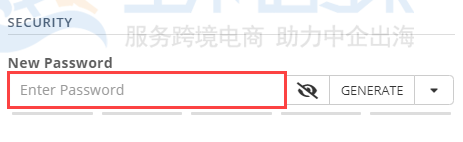
2、点击“更新电子邮件设置”按钮保存更改。
(本文由美国主机侦探原创,转载请注明出处“美国主机侦探”和原文地址!)

微信扫码加好友进群
主机优惠码及时掌握

QQ群号:938255063
主机优惠发布与交流